Ang format na DjVu ay isang maginhawang paraan ng pamamahagi ng panitikan sa Internet, dahil sa maliit na dami nito. Ang isang file ng libro sa format na DjVu ay, sa katunayan, isang koleksyon ng mga larawan, na-scan na mga pahina ng isang libro o magazine. Upang mabasa ang mga file, maaari kang gumamit ng espesyal na software para sa pagtingin ng mga naturang dokumento, ngunit hindi palaging maginhawa na gamitin ito. Upang mapadali ang trabaho sa mga e-libro ng ganitong uri, ginagamit ang mga programa sa conversion.
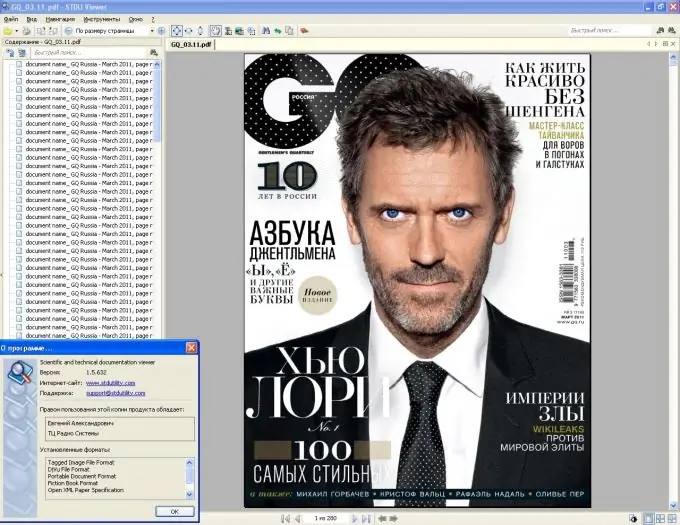
Panuto
Hakbang 1
Una, tukuyin ang "estado" ng iyong file ng libro ng DjVu. Bilang isang resulta, kailangan mong kumuha ng teksto mula rito upang maproseso ito sa isang text editor, halimbawa ng Word. Mas madalas, may mga dokumento na binubuo ng isang hanay lamang ng mga imahe. Sa kasong ito, kinakailangan upang makilala ang teksto sa isang espesyal na programa. Ang isa sa mga pinakamahusay sa lugar na ito ay tinatawag na FineReader, bersyon 11. Maaari itong gumana nang direkta sa format na DjVu.
Hakbang 2
Mag-download at mag-install ng FineReader. Patakbuhin ang programa. Magbubukas ang isang window na may panukala para sa karaniwang mga gawain para sa pagkilala ng teksto mula sa iba't ibang mga mapagkukunan at paglilipat ng mga ito sa isang partikular na programa. Sa kaliwang bahagi, nakalista sa isang haligi ang mga kategorya ng mga pagkilos. Piliin ang pangalawang linya na pinamagatang "Microsoft Word".
Hakbang 3
Ang isang listahan ng mga aksyon ay lilitaw sa kanan, kung saan piliin ang "File (PDF / Image) sa MS Word". Magbubukas ang isang kahon ng dayalogo sa pagpili ng file. Ipasok ang DjVu file na nais mong i-convert. Magsisimula ang OCR mula sa iyong file. Nakasalalay sa lakas ng computer at sa dami ng libro, tatagal ito mula sa maraming minuto hanggang isang oras o kahit na maraming oras.
Hakbang 4
Maghintay hanggang sa katapusan ng proseso at ang pagbubukas ng dokumento ng Word kasama ang teksto ng file na iyong na-convert. Marahil ay maglalaman ang teksto ng ilang mga typo at kamalian na kakailanganin na maitama nang manu-mano. Ngunit kung ang orihinal na dokumento ay may mahusay na kalidad at sapat na nababasa, ang resulta ay karaniwang katanggap-tanggap sa karamihan ng mga gumagamit.
Hakbang 5
Upang gumana sa mga file na naglalaman ng kinikilalang teksto, mag-download at mag-install ng programa ng STDU Viewer, mas mabuti ang pinakabagong bersyon. Sa tulong nito, maaari kang pumili at makopya ang teksto sa anumang iba pang dokumento.
Hakbang 6
Patakbuhin at buksan ang kinakailangang file sa pamamagitan ng STDU Viewer. Suriin ang teksto - sa toolbar sa tuktok ng window, i-click ang pindutang "Mga Tool", at mula sa drop-down na menu, piliin ang "Highlight Text". Subukang i-highlight ang ilan sa nakasulat na teksto. Kung naka-highlight ito, nangangahulugan ito na maaari mong kopyahin o kahit na ganap na i-export ang nilalaman sa isang hiwalay na file. Upang magawa ito, i-click ang pindutang "File", piliin ang linya na "I-export" at i-click ang inskripsiyong "… bilang teksto". Sine-save ng programa ang lahat sa parehong folder bilang pangunahing dokumento ng DjVu.






